Agilizando a Instalação do BrOffice 3.0.1 no Ubuntu

Vamos agilizar a instalação do BrOffice.org 3.0.1 que acabou de sair.
Faça o download do BrOffice 3.0.1 a partir de um dos links disponíveis abaixo:
Uma observação antes da instalação:
Ao aparecer o seguinte conteúdo [enter], quer dizer que é para você apertar na tecla "Enter", e não inserir junto com os comandos.
Abra o Terminal para remover os pacotes antigos:
 Insira os seguintes comandos no terminal que você acabou de abrir:
Insira os seguintes comandos no terminal que você acabou de abrir:sudo apt-get remove broffice* [enter] (não escreva enter, aperte no "enter" do seu teclado)
sudo apt-get remove openoffice* [enter]
Ao inserir os comandos acima (se pedir a senha, insira sua senha - a mesma que você se loga no Ubuntu), autorize a remoção dos pacotes digitando s (ésse) para continuar. Espere concluir a remoção dos pacotes.
 Navegue até a pasta onde você salvou o arquivo para instalação.
Navegue até a pasta onde você salvou o arquivo para instalação.Descompacte o arquivo clicando com o botão direito do mouse sobre o arquivo, e clique em "Extrair aqui".
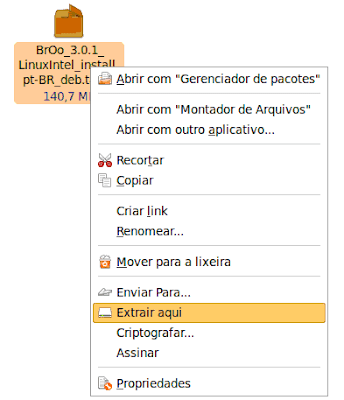 Depois de descompactado, volte ao terminal e navegue até a pasta onde estão os arquivos.
Depois de descompactado, volte ao terminal e navegue até a pasta onde estão os arquivos.Navegue até a pasta DEBS digitando o comando abaixo no terminal.
cd pasta_onde_salvou_broffice/OOO300_m15_native_packed-1_pt-BR.9379/DEBS/ [enter]
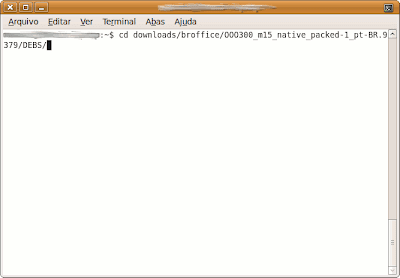
Por exemplo, eu salvei na pasta downloas/broffice/, então eu faço da seguinte forma:
cd downloads/broffice/OOO300_m15_native_packed-1_pt-BR.9379/DEBS/
Agora vamos instalar o BrOffice, digitando o seguinte comando no terminal:
sudo dpkg -i *.deb [enter]
Se pedir a senha, insira-a novamente e tecle Enter
Espere a instalação dos pacotes.
Via terminal ainda entre na pasta desktop-integration:
cd desktop-integration [enter]
Agora vamos instalar o pacote de integração do Desktop, para integrar os menus do BrOffice para ficarem visíveis.
sudo dpkg -i broffice.org3.0-debian-menus_3.0-9376_all.deb [enter]
Pronto, seu BrOffice está instalado e pronto para usar. Aproveite, use e abuse dessa poderosa ferramenta.
Agilizando a instalação de programas para você!
Marcadores: broffice, instalação, openoffice, ubuntu

Parabéns,
Realizei os passos e ficou tudo funcionando, muito bom mesmo
nao consigo entrar na pasta desktop-integration
Amigo Parabens tenho tentado varias formas de instalar a nova versão do broffice e so a que vc postou deu certo parabens.E obrigado pela iniciativa.
Meu amigo seu pequeno tutorial dá de 1000 a 0 no da própria SUN, você realmente é profissional. Não tive muitas dificuldade pois utiliza o antigo Ms-DOS, mas do jeito que está até burro faz. No meu Ubuntu em vez de terminal tem consola!!! Valeu meu patrão!!!
cara, esse teu tutorial está nota 1000!
deveria estar na página do BROffice, parabéns.
Valeu pelo post.
Me ajudou muito.
abraço
Olá, a instalação do pacote desktop-integration dá pau no ubuntu-9.04.
Utilizei a opção --force-all do dpkg e as coisas deram certo :) Não sei se existe uma maneira mais elegante de fazer os menus aparecerem, mas fica aí a dica. Aqui em casa não deu problemas :)
para instalar a nova versao e instalar conforme nosso amigo aqui postou e que realmente ta muito explicativo so nao esqueçam de que quando baixarem a norva versao que é 3.1 na hora de integrar os menus para ficarem visiveis em vez de ser 3.0 coloquem o 3.1...blz temais
Bacana, parabéns... depois de dias de luta eu consegui usando seu tutorial e a dica do "Anônimo" --force-all abraços.
Postar um comentário